Как переместить оригинальные письма после ответа на них в Outlook?
Для эффективного управления папкой Входящие некоторые пользователи Outlook предпочитают перемещать оригинальные письма в определенную папку после ответа на них. Этот учебник предлагает метод, который поможет вам решить эту проблему.
Перемещение оригинальных писем после ответа с помощью удивительного инструмента
Поскольку это не может быть сделано с помощью правил Outlook, здесь мы рекомендуем вам удобный инструмент – функцию Массовый ответ писем из Kutools для Outlook. После использования этой функции для ответа на письма оригинальные письма будут автоматически перемещены из папки Входящие в указанную папку. Пожалуйста, действуйте следующим образом.
1. Нажмите «Kutools» > «Массовый ответ» > «Создать и управлять шаблонами ответов».
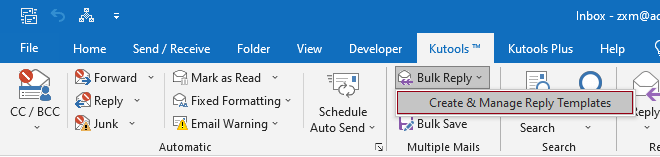
2. В диалоговом окне «Создать и управлять шаблонами ответов» вам нужно настроить следующее.
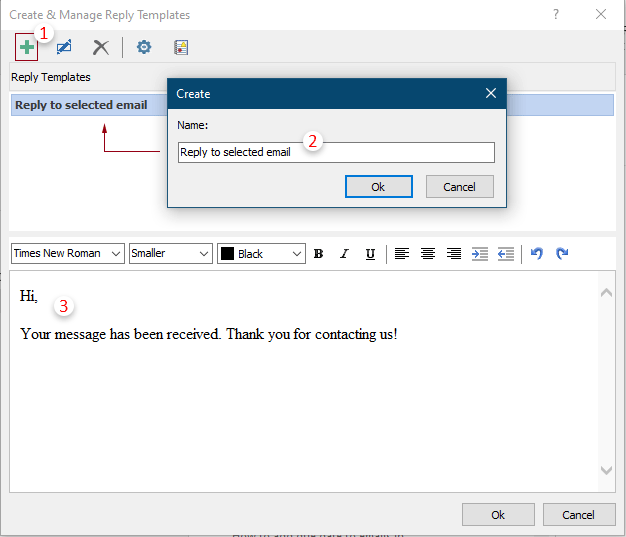
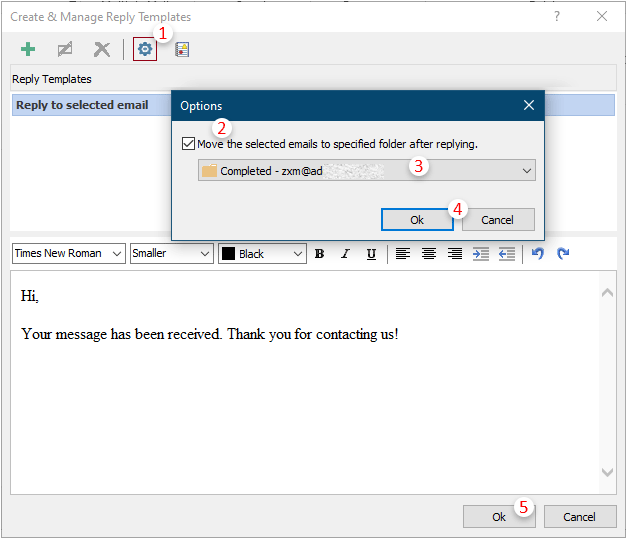
3. Выберите письмо, на которое вы хотите ответить, а затем нажмите «Kutools» > «Массовый ответ» > «Ответить на выбранное письмо» (это название шаблона, который вы создали на шаге 2).
Примечание: Если вы хотите ответить на несколько писем с одинаковым содержанием, удерживайте клавишу «Ctrl» и выбирайте письма по одному.
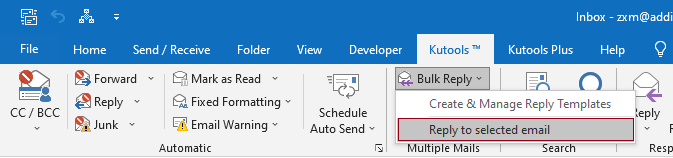
4. Затем появится окно Ответа. Вы увидите, что предустановленное тело ответа отображается в окне. Если вы ничего не составляли на шаге 2, откроется пустое окно «Ответ». Пожалуйста, измените тело и нажмите кнопку «Ответить».
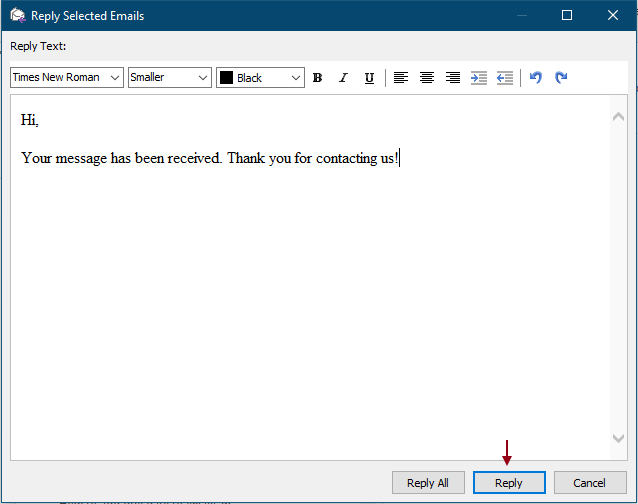
После нажатия на «Ответить» оригинальные письма будут автоматически перемещены из папки Входящие в указанную папку.
Kutools для Outlook включает более 100 мощных функций для Microsoft Outlook. Бесплатная пробная версия без ограничений на 30 дней. Скачайте прямо сейчас!
Лучшие инструменты для повышения продуктивности работы с Office
Срочные новости: бесплатная версия Kutools для Outlook уже доступна!
Оцените обновленный Kutools для Outlook с более чем100 невероятными функциями! Нажмите, чтобы скачать прямо сейчас!
📧 Автоматизация Email: Автоответчик (Доступно для POP и IMAP) / Запланировать отправку писем / Авто Копия/Скрытая копия по правилам при отправке писем / Автоматическое перенаправление (Расширенное правило) / Автоматически добавить приветствие / Авторазделение Email с несколькими получателями на отдельные письма ...
📨 Управление Email: Отозвать письмо / Блокировать вредоносные письма по теме и другим критериям / Удалить дубликаты / Расширенный Поиск / Организовать папки ...
📁 Вложения Pro: Пакетное сохранение / Пакетное открепление / Пакетное сжатие / Автосохранение / Автоматическое отсоединение / Автоматическое сжатие ...
🌟 Волшебство интерфейса: 😊Больше красивых и стильных эмодзи / Напоминание при поступлении важных писем / Свернуть Outlook вместо закрытия ...
👍 Удобные функции одним кликом: Ответить всем с вложениями / Антифишинговая Email / 🕘Показать часовой пояс отправителя ...
👩🏼🤝👩🏻 Контакты и Календарь: Пакетное добавление контактов из выбранных Email / Разделить группу контактов на отдельные / Удалить напоминание о дне рождения ...
Используйте Kutools на вашем языке – поддерживаются Английский, Испанский, Немецкий, Французский, Китайский и более40 других!


🚀 Скачайте все дополнения Office одним кликом
Рекомендуем: Kutools для Office (5-в-1)
Скачайте сразу пять установщиков одним кликом — Kutools для Excel, Outlook, Word, PowerPoint и Office Tab Pro. Нажмите, чтобы скачать прямо сейчас!
- ✅ Все просто: скачайте все пять установочных пакетов одним действием.
- 🚀 Готово для любой задачи Office: Установите нужные дополнения тогда, когда они вам понадобятся.
- 🧰 Включено: Kutools для Excel / Kutools для Outlook / Kutools для Word / Office Tab Pro / Kutools для PowerPoint